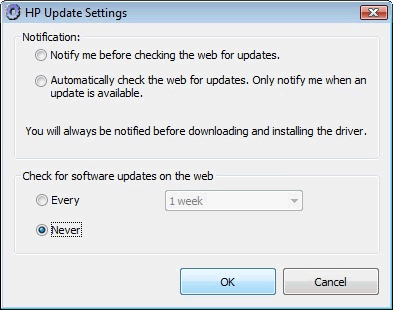本文適用於 HP 印表機和 HP 電腦。
HP 印表機和電腦 - 使用 HP Update
HP Update 可自動讓 HP 電腦和印表機軟件處於最新狀態。 本文介紹了如何使用 HP Update 以及有關 HP Update 的常見問題解答。
步驟 1: 下載並安裝最新版 HP Update
請訪問 HP Update 軟件公用程式 網站,下載最新版軟件。 HP Update 適用於 Windows 操作系統。
步驟 2: 執行 HP Update,檢查更新
選擇您的操作系統,然後按照相關步驟操作,打開 HP Update,檢查更新。
-
打開 HP Update。
-
Windows 8按下 Windows (
 ) + Q 組合鍵,在搜尋欄位中輸入 HP Update ,然後點擊結果列表中的 HP Update。
) + Q 組合鍵,在搜尋欄位中輸入 HP Update ,然後點擊結果列表中的 HP Update。
-
Windows 7/Vista依次點擊「開始」(
 )、「所有程式」、「HP」,然後點擊「HP Update」。
)、「所有程式」、「HP」,然後點擊「HP Update」。
-
Windows XP依次點擊「開始」、「所有程式」、「HP」資料夾和「HP 軟件更新」。
將打開 「歡迎使用 HP Update」 視窗。 -
-
在「歡迎使用 HP 軟件更新」視窗中,點擊「下一步」。描述 : 示例:「歡迎使用 HP Update」視窗
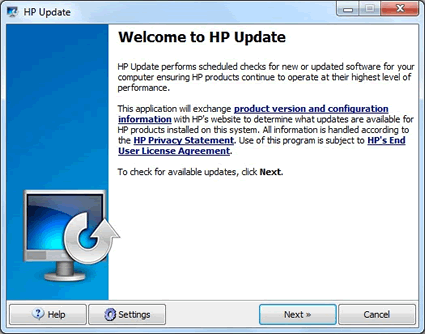 HP Update 將檢查最新更新。
HP Update 將檢查最新更新。-
如果有新的更新,請確保選中每個更新旁邊的核取方塊,然後點擊「下一步」,開始下載和安裝更新。
-
如果沒有可用的更新,則點擊「完成」。
-
步驟 3: 調節 HP Update 設定
HP 建議將 HP Update 設定為自動查看更新,並僅在有可用的更新時通知您。 選擇您的操作系統,然後按照相關步驟操作,接收通知並調節 HP Update 自動檢查更新的頻率。
-
打開 HP Update。
-
Windows 8按下 Windows (
 ) + Q 組合鍵,在搜尋欄位中輸入 HP Update ,然後點擊結果列表中的 HP Update。
) + Q 組合鍵,在搜尋欄位中輸入 HP Update ,然後點擊結果列表中的 HP Update。
-
Windows 7/Vista依次點擊「開始」(
 )、「所有程式」、「HP」,然後點擊「HP Update」。
)、「所有程式」、「HP」,然後點擊「HP Update」。
-
Windows XP依次點擊「開始」、「所有程式」、「HP」資料夾和「HP 軟件更新」。
-
-
在 HP Update 窗口中,點擊 「設定」。「HP Update 設定」視窗將打開。描述 : 示例:「HP Update 設定」視窗
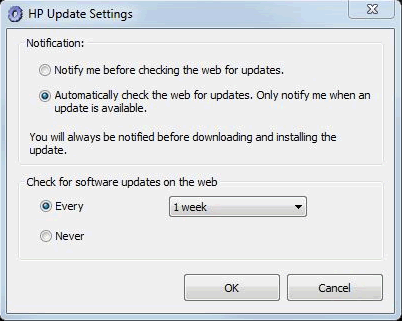
-
如果您希望 HP Update 自動檢查更新,請點擊 在 Web 上自動檢查更新。 僅當有可用的更新時通知我。
-
如果您希望安排更新,點擊 每個,然後從下拉列表中選擇所需頻率。
HP Update 應設定為每週查看更新。 建議不要關閉 HP Update 檢查功能。 -
-
點擊確定。
注意:
HP Update 會在下載和安裝更新之前,向您發出通知。
常見問題解答(FAQs)
查看常見問題解答列表,獲取關於 HP Update 的解答。
輸入主題,以搜尋我們的知識庫
您需要什麼樣的幫助呢?
需要幫助?